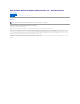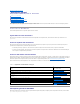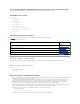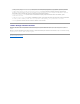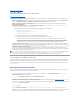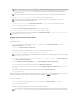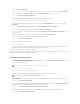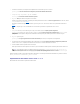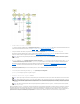Users Guide
Regresaralapáginadecontenido
Uso de SBUU
DellSystemsBuildandUpdateUtilityVersión1.6- Guíadelusuario
Uso de SBUU en distintas situaciones
EstecapítulodescribelaflexibilidadqueofreceSBUUparaimplementaryactualizarunsistema,asícomolosdiversassituacionesenlasqueSBUUsepuede
utilizar. SBUU ofrece las siguientes opciones:
l Opcióndeconfiguración:deacuerdoconlosrequisitosdeimplementaciónyactualización,puedeconfigurarlostresmódulos(Actualizacióndel
firmware, Configuracióndelhardware e Instalacióndelsistemaoperativodelservidor),sólounoocombinarlos.
l Eleccióndelmomentodeaplicacióndelaconfiguración:puedeaplicardeinmediatolaconfiguraciónelegidaoguardarlasiutilizalafunción
Aplicar/Exportarconfiguración.
l Opcióndeconfiguracióndesistemas:lafunciónAplicar/Exportarconfiguración de SBUU permite implementar y actualizar el sistema actual y/o
varios sistemas o bien varios sistemas de diferentes modelos.
¡ Puederealizarlassiguientesoperacionesdeimplementaciónyactualizaciónensusistemaactual:
¡ Aplicar actualizaciones del firmware
¡ Configurar hardware (BIOS, DRAC, RAID, etc.)
¡ Instalar un sistema operativo
¡ Iniciarsecuenciasdecomandosdeinstalaciónposterioresalsistemaoperativo
¡ Puederealizarlassiguientesoperacionesdeimplementaciónyactualizaciónparavariossistemas:
¡ Exportarlassecuenciasdecomandosdeconfiguración(paralostresmódulosounacombinacióndesuelección)parausofuturo.
¡ Generarunaimagendeinicioquecontenga,entreotros,lospaquetesdeactualizaciónparageneracionesespecíficasdesistemas,
secuenciasdecomandosdeconfiguracióndehardwarecorrespondientes(BIOS,DRAC,RAID,etc.),losdetallessobrelainstalacióndel
sistemaoperativoyunvínculoalosCD/DVDdeorigenenlared,asícomopuntosdeinicioparainstalarelsistemaoperativo.
l Opcióndecreacióndemediosdeinicio:puedecrearsoportesdeinicioparaunconjuntodesistemasdesuelecciónyluegoutilizarlosmismos
soportesparainiciarcadaunodelossistemasenconjunto.SiseleccionalaunidadUSBcomodestinodelaimagen,SBUUledalaopcióndehabilitarel
dispositivo USB para que sea de inicio e iniciar el sistema directamente con el dispositivo.
l Actualizacióneimplementacióndesatendidas: cuando el sistema se inicia mediante un soporte de inicio (unidad de CD/DVD/USB), las secuencias de
comandosdelsoportedeiniciocreadoaplicanlasactualizacionesdelfirmwareylaconfiguracióndelhardware,yfinalmenteinstalanelsistema
operativo,segúncorresponda.Duranteelprocesodeactualizacióneimplementación,elsistemanosolicitainformación,porlotanto,laactualizacióne
implementaciónsellevanacabodemaneradesatendida.
Uso de SBUU en distintas situaciones
EnestasecciónsedescribenlasposiblessituacionesenlascualespodríautilizarSBUU.Laintencióndeestassituacionesesdarleunaideadecómoutilizar
SBUUdemodoeficaz.Norepresentannecesariamentelaúnicamaneradeutilizarestaherramienta,nilasúnicassituacionesenlasquepuedeutilizarse.
Serecomiendaqueconsultelaayudaenlíneaencualquiermomentoduranteelprocesodeimplementaciónyactualizaciónparaobtenerdetallesdeuna
pantalla determinada.
Actualizacióndelfirmwaredelsistema
SicompróunsistemaDellPowerEdgereciénlanzado,esprobablequedispongadelfirmwaremásreciente.Sinembargo,siyapasómásdeuntrimestre
desdelaaparicióndelsistema,esposiblequedebaactualizarelfirmware.
1. En la pantalla Inicio de Dell Systems Build and Update Utility, haga clic en Configurar junto a Actualizacióndelfirmware o bien haga clic en
Actualizacióndelfirmwareenelpanelizquierdo.
Aparece la pantallaSelecciónderepositoriodelmóduloActualizacióndelfirmware.
2. Especifiquelaubicacióndelrepositoriodelosarchivosdeactualización.Paraobtenerinformacióndetallada,verActualizacióndelfirmware. Para obtener
másdetallessobrelaselecciónderepositorio,consultelaayudaenlínea.
SideseacompararelestadodeloscomponentesdelsistemaconunaversióndiferentedeServerUpdateUtility,indiquelaubicacióndeServerUpdate
Utility en la pantalla Selecciónderepositorio.
3. Haga clic en Continuar.
LaopciónActualizacióndelfirmwarerealiza un inventario del sistema y genera un informe comparativo en la pantalla Informe comparativo.
Estapantallamuestraunacomparacióndelaversiónactualmenteinstaladadecadacomponentedesistemaexistenteconlaversióndelcomponente
delrepositorioparaelmismosistema.Tambiénindicaloscomponentesquedebenseractualizadosyaquellosquesepuedendegradar.
NOTA: Content ManageryanoestádisponibleenelDVDDell Systems Management Tools and Documentation(DocumentaciónyherramientasdeDell
Systems Management). Para acceder a Content Manager,utilicelaversión5.5delDVDDell Systems Management Tools and Documentation
(DocumentaciónyherramientasdeDellSystemsManagement).TambiénpuedeutilizarelRepositoryManagerdesupport.dell.com.